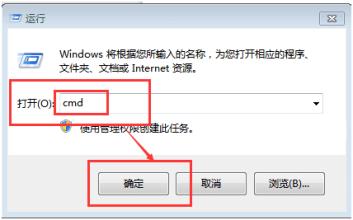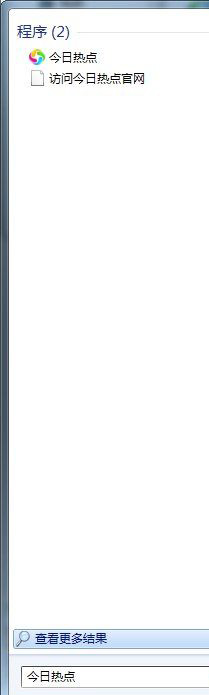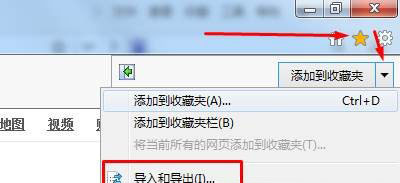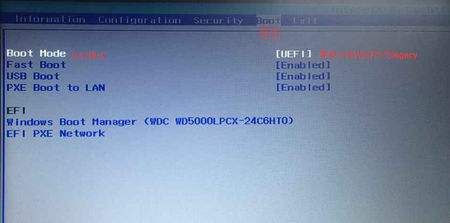众所皆知微软windows7操作系统是有史以来最安全、最稳定、兼容性强的版本,但是随着科技不断的发展,这只是一个有效的声明。微软也不断的推出新win8、win8.1甚至win9等等操作系统,难道用户们会认为新的操作系统在安全性方面会低于之前的版本吗?对于这样的问题,我个人觉得是不会,那么在win7系统上我们如何更好的改善安全性问题呢?这一点问题值得很多win7用户去关注,下面系统花园来给大家介绍5个安全性重要设置方案。

1.更安全的网页浏览
Windows 7 附带了当前最新且功能最强大的网页浏览器版本IE8。您也可以在其他的Windows操作系统版本上下载并运行IE8,所以它不是专用于Windows 7的,但它确实带来了一些安全性能上的提升。
首先,InPrivate浏览方式提供了私密上网的能力,就像in private(私下地)这个名字它所揭示的一样。当你启动一个InPrivate浏览窗口时,IE浏览器不会保存个人网上冲浪的任何相关信息。这意味着,您所输入的信息不会保存在cache中,也没有历史信息记录您访问过的网站。当你在一台共享或者公共的电脑上使用IE8时(比如在图书馆),这项功能就显得特别有用ghost xp sp3。
IE8另一个安全上的改进是保护模式。保护模式的实现是基于Windows 7的安全组件,这些组件能够确保恶意或未经授权的代码不会被允许在浏览器上运行。保护模式会阻止drive-by下载攻击,这些攻击使得用户在访问某个被攻破的网站时就能安装恶意软件到你的系统中
2.安全工具和应用软件
由于有了内核式保护以及微软所做的其他改变,再怎样或是否允许应用程序和操作系统的核心功能进行交互方面,老的杀毒软件和其他安全软件不能和Windows 7兼容。
像McAfee、赛门铁克、趋势科技以及其他供应商,都提供和Windows 7兼容的版本,但如果你不想投入更多的钱,微软也提供免费的安全工具来保护你的系统。
Windows防火墙和Windows Defender反间谍软件工具包含在Windows 7的基本安装包中。你也可以下载并安装Microsoft Security Essentials,这是一个微软最近发布的免费反病毒产品。
3.保护机制(Protection),让我们爱恨交织的东西
用户帐户控制(UAC)是Windows Vista上一个让我们所有人爱恨交织的典范。使用Windows 7时,UAC任然存在,但微软增加了一个控制滑杆(slider),使您能够控制UAC提供的保护的水平——这样就使弹出式窗口的数量受允许访问和执行文件数量的限制。
弹出窗口只是UAC所能做的能被看到的很小的一个方面。在Windows Vista下,许多用户只是简单地禁用全部UAC,但那样也关闭了保护模式IE和一些其它的操作系统的保护。在Windows 7下的滑杆被默认设置为和Windows Vista相同的保护方式,但您可以在控制面板下对它进行自定义设置。
4.监控Action Center
XP用户所熟悉的安全中心以被Windows Action Center所取代。Action Center是一个包括了安全中心的、更全面的监控Windows 7系统的控制台。
该Action Center的安全部分提供了用户Windows 7系统的涉及安全的粗略信息。包括有关防火墙、间谍软件和病毒软件、Windows的更新状态、Internet安全设置和UAC的信息xp系统下载。
5.保护内核
内核是操作系统的核心,这也使得它成为恶意软件和其他攻击的主要目标。基本上,如果攻击者能够访问或操控操作系统的内核,那么他们可以在其他应用程序甚至操作系统本身都无法检测到的层次上执行恶意代码。微软开发了“内核模式保护”来保护核心,并确保不会出现未获授权的访问。
除了保护内核,微软在Windows xp推出之后还做了其他一些基础性的改善用以保护操作系统。许多攻击都基于攻击者能够获知驻留在内存中的特定功能或命令的位置,或者能够执行对那些可能只包含数据的文件的攻击。
地址空间层随机化(ASLR)通过将关键的操作系统功能在内存中进行随机分布,可以将攻击者阻止在他们踌躇于从何处进行攻击时。微软还开发了数据执行保护(DEP),以防止那些可能包含数据的文件或存储在保留给数据区域的文件去执行任何类型的代码。
有各种各样的理由值得我们去安装使用ghost win7,但是在安全方面上我们也必须值得关注,对win7各方面安全设置,可以防止我们不必要的损失。从更安全的网页浏览设置、安全工具和应用软件、保护机制(Protection),让我们爱恨交织的东西、监控Action Center和保护内核设置,这些安全知识操作设置,那么你的win7系统操作使用也能变得更加放心。

 微信扫一扫
微信扫一扫